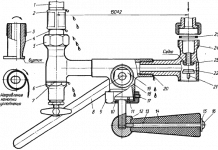Αναλυτικά: Φτιάξτο μόνος σου επισκευή πλοηγού από έναν πραγματικό πλοίαρχο για τον ιστότοπο my.housecope.com.
Επισκευή - αντικατάσταση της οθόνης αφής (αισθητήρα) του πλοηγού GPS
Όλη η εργασία για την αντικατάσταση του αισθητήρα στον πλοηγό μπορεί να γίνει στο σπίτι εάν έχετε: «ίσια» χέρια, ένα κατσαβίδι Phillips, ένα ανοιχτήρι θήκης (μπορείτε να τα βγάλετε πέρα με μια πλαστική κάρτα ή άλλα αυτοσχέδια μέσα) και μερικές φορές χρειάζεστε ένα κολλητήρι. Μια σκεπτόμενη κεφαλή είναι φυσικά επίσης επιθυμητή 🙂
Ως εκ τούτου, για τους πελάτες μας, γράψαμε μια βήμα προς βήμα οδηγίες με μια φωτογραφία, η οποία είναι κατάλληλη για την επισκευή σχεδόν όλων των πλοηγών, καθώς η αρχή είναι η ίδια.
Η οδηγία βασίζεται στην επισκευή του πλοηγού JJ-Connect 3400.
Λίγη θεωρία στις οθόνες αφής. Είναι δύο βασικών τύπων:
Οι αισθητήρες αντίστασης χρησιμοποιούνται συνήθως σε πλοηγούς. Τέτοιες οθόνες αφής έχουν μια λεπτή γυάλινη βάση, στην κορυφή της οποίας υπάρχει μια μεμβράνη αφής και για αλληλεπίδραση με τη συσκευή υπάρχει ένας βρόχος με 4 επαφές. Το ribbon καλώδιο μπορεί είτε να εισαχθεί στην υποδοχή της μητρικής πλακέτας του πλοηγού είτε να συγκολληθεί στο καλώδιο της ταινίας οθόνης. Όλοι οι αισθητήρες για πλοηγούς και ραδιόφωνα αυτοκινήτου που πωλούνται σε εμάς είναι γενικής χρήσης 4 ακίδων με βρόχους, αντίστοιχα, για συγκόλληση ή για σύνδεσμο.
Πρώτα, φυσικά, πρέπει να αποσυναρμολογήσετε τον πλοηγό. Σχεδόν όλοι οι πλοηγοί αποτελούνται από δύο μέρη, τα οποία στερεώνονται μεταξύ τους με 4 βίδες και κατά μήκος της περιμέτρου με μάνδαλα. Φροντίστε επίσης να αφαιρέσετε την κάρτα μνήμης και τη γραφίδα.
Για να το κάνετε αυτό, χρειάζεστε ένα κατσαβίδι και ένα ανοιχτήρι.
Στη συνέχεια, πρέπει να αφαιρέσετε την οθόνη με μια οθόνη αφής. Ρίξτε μια πιο προσεκτική ματιά και βρείτε τη θέση όπου έχει τοποθετηθεί το εύκαμπτο καλώδιο της οθόνης. Στην περίπτωσή μας, ήταν απαραίτητο να αφαιρέσουμε το μεταλλικό κάλυμμα.
| Βίντεο (κάντε κλικ για αναπαραγωγή). |
Αποσυνδέστε το βύσμα της οθόνης από τη μητρική πλακέτα.
Εάν το ευέλικτο καλώδιο της οθόνης αφής είναι συνδεδεμένο μέσω της υποδοχής στη μητρική πλακέτα, αφαιρέστε το από αυτήν την υποδοχή.
Στη συνέχεια, αφαιρέστε την οθόνη από τη θήκη. Απλώς θα συνεργαστούμε μαζί του.
Εάν το καλώδιο της οθόνης αφής είναι κολλημένο στο καλώδιο της οθόνης, τότε πρώτα ξεκολλήστε το.
Τώρα έρχεται το διασκεδαστικό κομμάτι. Είναι απαραίτητο να διαχωρίσετε τον παλιό αισθητήρα από το μεταλλικό πλαίσιο οθόνης. Δεδομένου ότι είναι προσαρτημένο σε ταινία διπλής όψης, είναι πολύ εύκολο να το κάνετε αυτό, για παράδειγμα, χρησιμοποιώντας ένα συνηθισμένο γραφικό μαχαίρι. Απλώς πολύ προσεκτικά, μην πιέζετε. Προσέξτε να μην χτυπήσετε τη μήτρα οθόνης με τη λεπίδα. Επίσης, μην κόβετε τον εαυτό σας από το γυαλί του αισθητήρα.
Στη συνέχεια καθαρίστε τα ίχνη της κόλλας στον μεταλλικό σκελετό. Μπορείτε να χρησιμοποιήσετε αιθυλική αλκοόλη ή ισοπροπυλική αλκοόλη.
Τώρα ήρθε η ώρα να εγκαταστήσετε έναν νέο αισθητήρα! Το οποίο αγοράσατε από εμάς επιλέγοντας ανά μοντέλο ή καθολικό σε μέγεθος (πλάτος και ύψος).
Βεβαιωθείτε ότι δεν υπάρχει σκόνη στην οθόνη. Ξεκολλήστε την προστατευτική μεμβράνη και τη μεμβράνη που καλύπτει την κόλλα από τον αισθητήρα. Εφαρμόστε την οθόνη αφής ομοιόμορφα και τακτοποιημένα στο πλαίσιο της οθόνης, τοποθετώντας την σε σχέση με το ελαστικό καλώδιο και την ορατή περιοχή. Στη συνέχεια πιέστε λίγο προς τα κάτω περιμετρικά ώστε να κολλήσει.
Εάν η οθόνη αφής διαθέτει καλώδιο για βύσμα, τότε το μόνο που μένει είναι να τοποθετήσετε την ολοκληρωμένη μονάδα οθόνης στη θέση της και να συνδέσετε τα καλώδια. Εάν ο βρόχος είναι συγκολλημένος, τότε πρώτα συγκολλήστε τον.
Αφού εγκαταστήσετε την οθόνη στην αρχική της θέση, καλό είναι να ελέγξετε όλες τις εργασίες. Ενεργοποιώντας τον πλοηγό, θα πρέπει να εμφανιστεί μια εικόνα στη μήτρα και χτυπώντας τον αισθητήρα, θα πρέπει να αντιδράσει (αν και σε λάθος σημεία!). Μετά την αντικατάσταση ενός νέου εξαρτήματος, είναι επιτακτική ανάγκη να περάσετε από τη βαθμονόμηση στο αντίστοιχο μενού του πλοηγού.
Θα είμαστε ευγνώμονες εάν μοιραστείτε τη σύνδεση σε κοινωνικά δίκτυα, φόρουμ και ιστολόγια.
Σχεδόν κάθε δεύτερος ταξιδιώτης και οδηγός χρησιμοποιεί πλοηγό, κάτι που είναι δύσκολο να το κάνεις σε μια ξένη ή μεγάλη πόλη.
Επομένως, η αγορά ενός πλοηγού GPS είναι μια αναγκαιότητα που δικαιολογείται. Ο πλοηγός είναι μια αρκετά περίπλοκη τεχνική συσκευή. Η διάσπασή του μπορεί να σχετίζεται με εισροή υγρασίας στο εσωτερικό της συσκευής.
Μπορεί να συσχετιστεί με μηχανική βλάβη. Εάν προκύψει μηχανική βλάβη, τότε, κατά κανόνα, η οθόνη LCD του πλοηγού αποτυγχάνει. Σε αυτή την περίπτωση, η αντικατάσταση δεν μπορεί να γίνει αρθρωτά, συμβαίνει αυστηρά ως σύνολο. Εάν εισέλθει υγρασία στον πλοηγό, τότε τα κουμπιά ενδέχεται να μην λειτουργούν και μπορεί να μην ενεργοποιηθεί. Σε αυτήν την περίπτωση, μπορείτε να επισκευάσετε μόνοι σας τον πλοηγό.
Πρέπει να αποσυναρμολογήσετε μόνοι σας τον πλοηγό και να τον αφήσετε αποσυναρμολογημένο μέχρι να εξατμιστεί τελείως η υγρασία. Μετά από αυτό, συνιστάται να ξεπλύνετε το κεντρικό μικροκύκλωμα του πλοηγού σε αλκοολούχο υγρό και να το αφήσετε να στεγνώσει. Η συναρμολόγηση του πλοηγού πραγματοποιείται αφού στεγνώσει τελείως, τότε πρέπει να τον ενεργοποιήσετε.
Στην περίπτωση που ο πλοηγός είναι παγωμένος, μπορείτε να προσπαθήσετε να κάνετε επαναφορά RESET χρησιμοποιώντας το μικρό κουμπί. Υπάρχει ένα τέτοιο κουμπί σε κάθε πλοηγό. Κατά κανόνα, τέτοιες ενέργειες οδηγούν στην υλοποίηση του έργου του πλοηγού. Ωστόσο, δεν βλάπτει ποτέ να συμβουλευτείτε έναν ειδικό, ειδικά εάν ο πλοηγός δεν λειτουργεί. Οι ειδικοί προειδοποιούν ότι εάν η συσκευή αποτύχει για άγνωστους λόγους, δεν μπορεί να συνδεθεί στο δίκτυο για μεγάλο χρονικό διάστημα και να φορτιστεί. Εδώ απαιτείται κέντρο εξυπηρέτησης.
Εγγραφείτε για να αποκτήσετε λογαριασμό. Είναι απλό!
Εχουν ήδη καταχωρηθεί? Συνδεθείτε εδώ.
Κόψτε ένα παρόμοιο σετ από υαλοβάμβακα 1 mm:
Τοποθετήστε τα στο σπασμένο τμήμα, πιάνοντας το ένα στο άλλο, πιάνοντας το κυλινδρικό μέρος του πλαισίου και κολλήστε τα με το υπόλοιπο σπασμένο μάγουλο. Είναι δυνατό, για ασφάλεια, και δύο σετ να κολληθούν σταυρωτά μεταξύ τους και στο μάγουλο. Αρχικά, πρέπει να χαράξετε τα τυπωμένα μαξιλαράκια κάτω από τις καρφίτσες, αντί για το σπασμένο τμήμα της καρφίτσας. Οι ακίδες μπορούν να τοποθετηθούν με σωλήνες από καμβρίου ή πορσελάνη από αντιστάσεις ή πυκνωτές για να διατηρηθεί το συνολικό ύψος τοποθέτησης. Ακόμα καλύτερα, αντί για αλουμινόχαρτα, τοποθετήστε και φουσκώστε τα καπάκια. Και ήδη σε αυτά τα καπάκια για να εισαγάγετε μελλοντικές καρφίτσες (πόδια). Φυσικά, δεν πρέπει να υπάρχουν περιοχές αλουμινίου βραχυκυκλώματος. Απορρίψτε το τμήμα της σχισμής.
Δεν υπάρχουν ακόμη σχόλια. Γίνε πρώτος! 1.180 Προβολές
Ένα όλο και πιο συχνό πρόβλημα είναι η επισκευή πλοηγών GPS. Δεν έχουν όλοι οι πελάτες γνήσια κάρτα εγγύησης, η οποία μπορεί να χρησιμοποιηθεί για την επισκευή της συσκευής σε ένα κέντρο σέρβις δωρεάν. Και μερικές φορές υπάρχει ένα κουπόνι, αλλά δεν υπάρχουν κέντρα εξυπηρέτησης στην πόλη.
Οι λόγοι για την αυτο-επισκευή μπορεί να είναι διαφορετικοί. Οι βλάβες των πλοηγών είναι ως επί το πλείστον ασήμαντες. Επομένως, είναι λογικό ο χρήστης να θέλει να διορθώσει το πρόβλημα μόνος του, χωρίς να καταφύγει στη βοήθεια συχνά δαπανηρών οργανισμών επισκευής.
Όποια μάρκα κι αν είναι το navigator, όλοι έχουν παρόμοια προβλήματα. Εδώ είναι τα πιο συνηθισμένα:
- η οθόνη δεν λειτουργεί.
- τα κουμπιά σταμάτησαν να ανταποκρίνονται.
- Τα δεδομένα εμφανίζονται λανθασμένα.
- ξαφνική διακοπή λειτουργίας της συσκευής.
- παραμορφωμένη εικόνα?
- λανθασμένη εργασία του GPS.
Και παρόλο που η επισκευή πλοηγών GPS είναι αρκετά δύσκολη, ορισμένες από αυτές τις δυσλειτουργίες μπορούν να επισκευαστούν μόνοι σας στο σπίτι.
Η πιο κοινή αιτία προβλημάτων με τον πλοηγό σας είναι η μηχανική βλάβη. Ακόμη και με μια ελαφριά πρόσκρουση, μπορούν να εμφανιστούν μικρές ρωγμές στον πίνακα. Μπορεί να προκαλέσουν δυσλειτουργία της συσκευής ή να σταματήσει να λειτουργεί εντελώς. Σε αυτήν την περίπτωση, πρέπει να επαναφέρετε την πλακέτα. Για να γίνει αυτό, πρέπει να κολλήσετε προσεκτικά τις διαδρομές που διοχετεύουν το ρεύμα. Για να μην αγγίξετε κατά λάθος περιττά μέρη με συγκολλητικό σίδερο, μπορείτε να τα καλύψετε με ένα κομμάτι λεπίδας.
Είναι επιτακτική ανάγκη να ελέγξετε όλα τα καλώδια, εάν τουλάχιστον ένα από αυτά υστερεί, τότε ο πλοηγός μπορεί να σταματήσει να λειτουργεί εντελώς. Εάν υπάρχει έστω και μια μικρή πιθανότητα να αποκολληθεί σύντομα το καλώδιο, πρέπει να το κολλήσετε. Αλλά να θυμάστε ότι δεν είναι απαραίτητο να χρησιμοποιήσετε πολλή συγκόλληση. Ακόμη και μια μικρή ποσότητα συγκόλλησης θα κάνει καλά τη δουλειά.
Σπουδαίος! Εάν ο χρήστης παρατήρησε οποιαδήποτε εξωτερική ζημιά στη θήκη, τότε συνιστάται να αντικαταστήσετε αυτό το εξάρτημα.
Το πιο κοινό πρόβλημα βαθμονόμησης της οθόνης είναι η λανθασμένη αναγνώριση αφής.Για παράδειγμα, ο χρήστης αγγίζει την οθόνη στα αριστερά, ενώ ο πλοηγός σκέφτεται στα δεξιά και ανοίγει τα αρχεία στα δεξιά. Πάνω απ 'όλα, αυτό το πρόβλημα παρουσιάζεται στους πλοηγούς Explay. Έχουν αποθηκευμένες πληροφορίες βαθμονόμησης σε έναν φάκελο στην εσωτερική τους μνήμη. Εάν ο φάκελος είναι κατεστραμμένος, τότε δεν υπάρχει πρόσβαση στη σωστή βαθμονόμηση.
Ειδικά βοηθητικά προγράμματα βαθμονόμησης θα σας βοηθήσουν να αντιμετωπίσετε αυτό το πρόβλημα. Είναι σύνηθες να τα επιλέγετε ανάλογα με το μοντέλο του πλοηγού.
Το βοηθητικό πρόγραμμα πέφτει σε μια εξωτερική κάρτα μνήμης που είναι τοποθετημένη στη συσκευή. Και ήδη από το κεντρικό μενού ξεκινά το πρόγραμμα. Υπάρχουν ιδιαίτερα δύσκολες περιπτώσεις όταν είναι απλά αδύνατο να εργαστείτε στη συσκευή. Στη συνέχεια, το πρόγραμμα πρέπει να εισαχθεί στο μητρώο αυτόματης εκτέλεσης. Όταν ενεργοποιείτε το πρόγραμμα πλοήγησης, το βοηθητικό πρόγραμμα θα πρέπει να ξεκινήσει αμέσως.
Μερικές φορές τα κουμπιά σταματούν να λειτουργούν. Αυτή η κατάρρευση συμβαίνει πολύ σπάνια, αλλά συμβαίνει. Πώς και τι να κάνετε σε μια τέτοια κατάσταση είναι πιο εύκολο με το παράδειγμα του πώς να επισκευάσετε το πρόγραμμα πλοήγησης Explay. Επειδή αυτό το πρόβλημα εμφανίζεται συχνά στις συσκευές αυτής της εταιρείας.
Σε ορισμένους πλοηγούς όπως το Expley, το κουμπί είναι αρκετά άκαμπτο και πρέπει να καταβάλετε κάποια προσπάθεια για να ενεργοποιήσετε τη συσκευή. Και αν πατήσετε πολύ δυνατά το κουμπί, σπάει. Ή το κουμπί μπορεί να παραμείνει άθικτο, αλλά το ψεύτικο κουμπί αποτυγχάνει.
Για να τοποθετήσετε το κουμπί false στη θέση του, πρέπει πρώτα να αποσυναρμολογήσετε τη θήκη. Σε ορισμένους πλοηγούς, η έξοδος για το κουμπί μπορεί να βρίσκεται κάτω από το μικροκύκλωμα. Μετά από αυτό, πρέπει να επιστρέψετε προσεκτικά το εικονικό κουμπί στη θέση του, θα πρέπει να βρίσκεται ακριβώς κάτω από το κουμπί λειτουργίας.
Εάν ο πλοηγός άρχισε να εμφανίζει λανθασμένες πληροφορίες ή η οθόνη δυσλειτουργούσε, τότε πρέπει να ανανεώσετε τη συσκευή. Για να το κάνετε αυτό, θα πρέπει να κάνετε λήψη της πιο πρόσφατης έκδοσης λογισμικού από τον επίσημο ιστότοπο του κατασκευαστή του πλοηγού και να την αποθέσετε σε μια εξωτερική κάρτα μνήμης. Στη συνέχεια, τοποθετήστε το στην απενεργοποιημένη συσκευή. Όταν ενεργοποιείτε το πρόγραμμα πλοήγησης, πρέπει να κρατάτε ταυτόχρονα πατημένα τα κουμπιά τροφοδοσίας και έντασης ήχου, αυτό θα ανοίξει τον bootloader του λειτουργικού συστήματος.
Η συντόμευση πληκτρολογίου μπορεί να διαφέρει από τον έναν πλοηγό στον άλλο. Στο αναδυόμενο παράθυρο, επιλέξτε SDMMC (αυτή είναι μια εξωτερική κάρτα μνήμης, αλλά μπορεί να έχει διαφορετικό όνομα) και επανεκκινήστε τη συσκευή ξανά. Ο πλοηγός θα πρέπει να ξεκινήσει αυτόματα την εγκατάσταση ενημερώσεων.
Το Navigator δεν ενεργοποιείται - αυτό είναι ένα πολύ κοινό πρόβλημα, ειδικά αμέσως μετά την αγορά. Η συσκευή πρέπει απλώς να φορτιστεί. Μπορείτε να το ενεργοποιήσετε μετά από 10-15 λεπτά μετά τη σύνδεση στη φόρτιση. Ορισμένα μοντέλα χρειάζονται τουλάχιστον 5-10% φόρτιση για να λειτουργήσουν. Εάν ακόμη και μετά από 20-30 λεπτά φόρτισης η συσκευή δεν ενεργοποιείται, πρέπει να ελέγξετε εάν η φόρτιση λειτουργεί καθόλου. Συνήθως, όταν είναι συνδεδεμένος ο φορτιστής, ανάβει μια λυχνία στον πίνακα πλοήγησης. Εάν αυτό δεν συμβεί, πρέπει να ελέγξετε τα ακόλουθα σημεία:
- Είναι ελαττωματικό το βύσμα; Εάν εισχωρούσε υγρασία, τότε θα μπορούσε να οξειδωθεί και να αποτύχει. Επίσης, η υποδοχή USB θα μπορούσε απλώς να σπάσει. Αυτό συμβαίνει εάν σπάνια τραβάτε το καλώδιο από την πρίζα.
- Λειτουργεί ο φορτιστής; Θα πρέπει να προσπαθήσετε να φορτίσετε τον πλοηγό σας με διαφορετική χρέωση.
- Ελέγξτε εάν η πρίζα λειτουργεί. Μερικές φορές συμβαίνει ότι ο πλοηγός φορτίζει καλά από τον αναπτήρα, αλλά δεν φορτίζει καθόλου από την πρίζα. Η σύνδεση σε διαφορετική πρίζα συνήθως λύνει το πρόβλημα.
Εάν ο σύνδεσμος έχει οξειδωθεί, μπορεί να καθαριστεί απαλά με σύρμα και αντιδιαβρωτικό παράγοντα.
Σε ορισμένες περιπτώσεις, δεν πρέπει καν να προσπαθήσετε να διορθώσετε τη συσκευή μόνοι σας, γιατί υπάρχει μεγάλος κίνδυνος να σπάσετε εντελώς μια συσκευή που ήδη μόλις και μετά βίας λειτουργεί. Και "επισκευάστε" το έτσι ώστε ούτε ένας ειδικός να μην μπορεί πλέον να διορθώσει τίποτα. Είναι απαραίτητο να πάρετε το πλοηγό για επισκευή στις ακόλουθες περιπτώσεις:
- Εάν αγγίξει την οθόνη μηχανική βλάβη. Θα είναι πολύ δύσκολο να αντικαταστήσετε μόνοι σας την οθόνη. Μπορεί να καταστρέψετε κατά λάθος την οθόνη αφής και μετά θα πρέπει να την αλλάξετε κι εσείς.
- Εάν ο χρήστης δεν είναι σίγουρος αν μπορεί να κολλήσει σωστά την πλακέτα, ειδικά αν δεν το έχει κάνει πριν.
- Εάν η αυτο-επισκευή θα κοστίσει το ίδιο όπως σε ένα κέντρο σέρβις.Δεν έχει νόημα να σπαταλάτε το χρόνο σας όταν οι επαγγελματίες θα το κάνουν καλύτερο και πιο γρήγορο για την ίδια τιμή.
- Εάν ο χρήστης φοβάται να χρησιμοποιήσει αντιδιαβρωτικούς παράγοντες. Δεν είναι φυσιολογικό να απαλλαγείτε από τη σκουριά χωρίς αυτά.
Πρέπει να αξιολογήσετε τις δεξιότητές σας λογικά. Εάν ο χρήστης δεν ξέρει πώς να επισκευάζει ηλεκτρονικές συσκευές, τότε είναι καλύτερο να αναθέσει την επισκευή των πλοηγών στο κέντρο εξυπηρέτησης, το οποίο θα κάνει ό,τι χρειάζεται με υψηλή ποιότητα.
1. Δημιουργεί ένα έτοιμο αρχείο bootloader (bootloader) στην κάρτα flash: U2Bxxx.bld
2. Δημιουργεί ένα έτοιμο αρχείο εικόνας συστήματος σε μια κάρτα flash: OSxxx.img
Σε αντίθεση με το DiskRW, δεν δημιουργεί μια πλήρη εικόνα ROM, αλλά μόνο τα απαραίτητα αρχεία.
Σε γενικές γραμμές, αυτά τα 2 αρχεία ("υλικολογισμικό") χρειάζονται για την αποκατάσταση "μισοπεθαμένων" ζώων.
* Δεν υπάρχει ακόμα αρχείο λογότυπου. Πρώτον, δεν υπάρχει πρωταρχική ανάγκη για αυτό και, δεύτερον, μπορεί να αντικατασταθεί με οποιοδήποτε που ταιριάζει με τη μορφή BMP ή μπορείτε να το κάνετε εντελώς χωρίς αυτό. (Με την πάροδο του χρόνου, μπορώ να προσθέσω στη λειτουργικότητα).
* Όπως ήδη, πιθανότατα, είναι σαφές από τα ονόματα - τα αρχεία υλικολογισμικού δημιουργούνται κυρίως για κλώνους YF (υλικολογισμικό όπως το .BIN δεν υποστηρίζεται ακόμη)
* Οι όροι 1 και 2 θα λειτουργούν σε συσκευές όπου λειτούργησε το RR-beta-full.exe, στις υπόλοιπες - μέχρι στιγμής μόνο η ρήτρα 1.
απλώς εκτελέστε το RomReader.exe στη συσκευή με τοποθετημένη μονάδα flash USB (μεγαλύτερη από τη μνήμη flash της συσκευής).
Για να επαναφέρετε τη συσκευή (εάν έχετε μια εικόνα λογότυπου στην οθόνη κατά την εκκίνηση), χρειάζεστε μόνο το αρχείο OSxxx.img. Είναι καλύτερο να μην πειραματιστείτε με το αρχείο bootloader. Για να το κάνετε αυτό, αντί για τα εικονίδια "xxx" στο όνομα του αρχείου, πρέπει να αντικαταστήσετε (επιλέξετε) τους απαραίτητους χαρακτήρες - κατά κανόνα (τις περισσότερες φορές) αυτοί είναι οι πρώτοι χαρακτήρες στην κουκκίδα από την τιμή του κλειδιού RomVersion στο το tweak: HKEY_LOCAL_MACHINESystemCurrentControlSetContro l. Ο ευκολότερος τρόπος (αν είστε τυχεροί) είναι να αναζητήσετε το αρχείο του bootloader με ένα πρόγραμμα επεξεργασίας HEX για τη συμβολοσειρά "bld". Εάν υπάρχει infa, τότε αμέσως σχετικά με τα ονόματα όλων των απαραίτητων αρχείων. Ή μπορείτε να αναζητήσετε τη γραμμή "PND" στο αρχείο OSxxx.img. Και δοκιμάστε τους πρώτους χαρακτήρες πριν από την υπογράμμιση. (C: WINCE500platformPND88C_GPRStargetARMV4Ire tailkern.pdb)
ΥΣΤΕΡΟΓΡΑΦΟ. Το αποτέλεσμα του προγράμματος - το αρχείο OSxxx.img δοκιμάστηκε με επιτυχία, ξανά, στο μικρό σας ζωάκι!
Συντάκτης άρθρου .t3rr0r
άλλος τρόπος για να διαβάσετε το υλικολογισμικό. Ίσως αυτό να μην είναι καινούργιο, αλλά δεν το έχω δει πουθενά.
Στο μητρώο, αλλάξτε τη σύνδεση σε Mass Storage (HKLMDriversUSBFunctionDrivers) και ορίστε την τιμή των HKLMDriversUSBFunctionDriversMass_Storage_Clas sFlashDrvPartitions σε 00 01 02. Εάν υπάρχουν περισσότερες από 3 κατατμήσεις, συνεχίζουμε ανάλογα. Επανεκκίνηση - αντί για 2 αφαιρούμενους δίσκους, υπάρχουν τώρα 4 από αυτούς, εμφανίστηκε μια ενότητα με ένα μητρώο (περίπου 3 MB στο Explay PN-365 μου) και ένα κύριο διαμέρισμα με λειτουργικό σύστημα. Είναι, φυσικά, αδιάβαστο, γιατί στο BinFS, δεν είναι FAT. Αρνούμαστε να μορφοποιήσουμε την προσφορά
Ανοίξτε οποιοδήποτε πρόγραμμα επεξεργασίας ενοτήτων χαμηλού επιπέδου. Λατρεύω το DMDE - ελαφρύ και δωρεάν. Σε αυτόν, επιλέξτε τον λογικό δίσκο και δείτε τη γνωστή υπογραφή: ECEC Τώρα αποθηκεύουμε την εικόνα του διαμερίσματος: Υπηρεσία => Αντιγραφή τομέων σε => Διαμέρισμα => ΟΚ => Επόμενο => Αποθήκευση.
Τώρα μπορείτε να κόψετε τα αρχεία nb0 από την εικόνα και να φτιάξετε το υλικολογισμικό.
Ε: Τι είναι το υλικολογισμικό στο πλαίσιο αυτού του θέματος;
A: Ένα σύνολο αρχείων που περιέχει: α) τον αρχικό bootloader (loader) β) αρχεία και λειτουργικές μονάδες (WinCE) και το προεπιλεγμένο μητρώο γ) μερικές φορές - τυπικό λογισμικό (OEM): ενσωματωμένο μενού (launcher) και πρόγραμμα πλοήγησης . Η σύνθεση των αρχείων μπορεί να διαφέρει ελαφρώς.
Ε: Η συσκευή λειτουργεί σωστά, αλλά βρήκα το υλικολογισμικό για τη συσκευή μου εδώ, μπορώ να το χρησιμοποιήσω;
Α: Το υλικολογισμικό που παρουσιάζεται σε αυτό το θέμα χρειάζεται μόνο για την αποκατάσταση της λειτουργικότητας μιας συσκευής που δεν λειτουργεί, σε άλλες περιπτώσεις δεν συνιστούμε τη χρήση τους.
Ε: Πώς μπορώ να προσδιορίσω εάν πρέπει να κάνω φλας ή όχι;
Α: Ένα 100% σύμπτωμα «κώμας» είναι μια κατάσταση κατά την οποία η συσκευή παγώνει κατά τη φόρτωση σε μια επώνυμη οθόνη εκκίνησης με το λογότυπο της συσκευής. Σε αυτή την περίπτωση, κατά κανόνα, η συσκευή δεν αντιδρά σε τίποτα.
Ε: Όταν είναι ενεργοποιημένη, η συσκευή μου δεν δείχνει απολύτως τίποτα και δεν αντιδρά σε τίποτα. Όταν συνδέεται εξωτερική τροφοδοσία, η δίοδος φόρτισης είναι ενεργοποιημένη. Τι μπορεί να με βοηθήσει;
Α: Με υψηλό βαθμό πιθανότητας, ο bootloader σας (bootloader) είναι κατεστραμμένος. Σε τέτοιες περιπτώσεις, κατά κανόνα, αποθηκεύεται μόνο η μέθοδος ανάκτησης μέσω JTAG (προσθήκη-ή AtlasMgr).
Ε: Πώς θα μπορούσα να χαλάσω τον bootloader;
Α: Πιθανότατα, προσπάθησαν να αναβοσβήσουν τη συσκευή με ένα σύνολο αρχείων από άλλη συσκευή και σε αυτό το υλικολογισμικό υπήρχε ένας bootloader, ο οποίος αντικαταστάθηκε στη θέση του αρχικού.
Ε: Η συσκευή μου δεν λειτουργεί σωστά. αφού ψάξω βαθύτερα στο μητρώο ή προσπάθησα να εγκαταστήσω λογισμικό τρίτου κατασκευαστή. Ποιες είναι οι ενέργειές μου;
Α: Εάν υπάρχει τρόπος να διαμορφώσετε το διαμέρισμα μητρώου, τότε μπορείτε να φέρετε τη συσκευή στην προεπιλεγμένη της κατάσταση. Σε αυτήν την περίπτωση, οι πληροφορίες σχετικά με το εγκατεστημένο πρόσθετο λογισμικό και τις προσωπικές ρυθμίσεις της συσκευής θα χαθούν. Μπορούμε να πούμε ότι αυτή η μέθοδος είναι παρόμοια με ένα Hardress, όταν η συσκευή επιστρέφει στις εργοστασιακές ρυθμίσεις. Εάν αυτό δεν είναι δυνατό, τότε η χρήση του αρχικού υλικολογισμικού μπορεί να εξοικονομήσει.
Ε: Το τυπικό μενού δεν λειτουργεί για μένα (το πρόγραμμα πλοήγησης δεν ξεκινά, οι ενσωματωμένες συσκευές αναπαραγωγής βίντεο-ήχου δεν λειτουργούν κ.λπ.). Χρειάζεται φλας;
Α: Όχι. Το αναβοσβήνει επηρεάζει μόνο την ενότητα με το λειτουργικό σύστημα και το λογισμικό OEM, κατά κανόνα, βρίσκεται είτε σε ξεχωριστό τμήμα της ενσωματωμένης μνήμης flash είτε σε εξωτερική κάρτα SD. Μπορείτε να επαναφέρετε το αρχικό μενού είτε απλώς αντιγράφοντας δεδομένα από τη συσκευή εργασίας (αντίγραφο ασφαλείας) είτε χρησιμοποιώντας τα αρχικά αρχεία εγκατάστασης της εφαρμογής που μερικές φορές περιλαμβάνονται στο υλικολογισμικό, για παράδειγμα YFAPP.WZP, APP.BIN, WinCEAPP.img κ.λπ.
Ε: Το ενσωματωμένο πρόγραμμα πλοήγησης (Navitel, IGO, Avtosputnik κ.λπ.) δίνει ένα μήνυμα σφάλματος (δεν βρέθηκαν χάρτες, δεν βρέθηκαν βιβλιοθήκες, δεν υπάρχει δέκτης GPS κ.λπ.). Θα βοηθήσει ένα αναβοσβήσιμο;
Α: Όχι. Προσπαθήστε να επικοινωνήσετε με τον προμηθευτή ή αναζητήστε την απάντηση στο θέμα του προφίλ.
Ε: Έχω μια συσκευή SUPER_BEST, αλλά μου αρέσει περισσότερο η συσκευή PUPER_BEST. Αν το ενημερώσω με firmware, θα πάρω αυτό που θέλω;
Α: Σε καμία περίπτωση δεν πρέπει να γίνει αυτό. Στην καλύτερη περίπτωση, δεν θα σας συμβεί τίποτα όταν αναβοσβήνει, στη χειρότερη περίπτωση, θα σκοτώσετε τη συσκευή στην κατάσταση JTAG.
Ε: Τελικά, αγόρασα τη συσκευή PUPER_BEST A.В.111, αλλά έσκαψα το υλικολογισμικό για το PUPER_BEST S.D.666. Μπορώ να αναβαθμίσω το υλικολογισμικό τώρα;
Α: Και πάλι όχι. Μπορεί να χρησιμοποιηθεί μόνο γνήσιο υλικολογισμικό. Οι νεότερες (βελτιωμένες) συσκευές μπορεί να έχουν εντελώς διαφορετικό σύνολο ηλεκτρονικών εξαρτημάτων και, κατά συνέπεια, το αντίστοιχο σύνολο προγραμμάτων οδήγησης και βιβλιοθηκών.
Ε: Δεν μπορώ να κάνω τίποτα με το αρχικό υλικολογισμικό; Δεν καταλαβαίνω αυτή τη διάλεκτο των Κινέζων, που εμφανίζεται στον ενσωματωμένο εξερευνητή.
Α: Μπορείτε να χρησιμοποιήσετε, για παράδειγμα, την γλωσσική έκδοση του υλικολογισμικού (αν υπάρχει στη φύση), αλλά μόνο από αυτήν τη συσκευή. Είναι επίσης δυνατό να τροποποιήσετε το υλικολογισμικό σας (ίσως όχι όλα). Αυτά και άλλα θέματα (συμπεριλαμβανομένων των θεμάτων εντοπισμού) συζητούνται εδώ.
Ε: Έχω κάνει flash, αλλά η συσκευή μου τώρα δεν εκκινεί .. Ποιος θα μου απαντήσει για αυτό;
Α: Όλη η ευθύνη για τα αποτελέσματα του αναβοσβήνει φέρετε εσείς και μόνο εσείς. Οι συντάκτες του υλικολογισμικού που δημοσιεύεται σε αυτό το θέμα δεν ευθύνονται για τις συνέπειες που προκύπτουν από τυχόν ενέργειες σε σχέση με τη συσκευή σας. Κάνετε τα πάντα με δική σας ευθύνη και ευθύνη, και με δική σας ευθύνη.
Ε: Δεν βρήκα το υλικολογισμικό που χρειαζόμουν σε αυτό και σε άλλα φόρουμ και δεν έχω την ευκαιρία να το αγοράσω από εμπόρους. Έχετε ακούσει ότι μπορείτε να κάνετε κάτι μόνοι σας;
Α: Αρχικά, δοκιμάστε να γράψετε μια επιστολή στον πωλητή ή/και στον κατασκευαστή της συσκευής. Είναι πιθανό να σας στείλουν το υλικολογισμικό της συσκευής σας. Εάν δεν ήταν δυνατό να αποκτήσετε το υλικολογισμικό με αυτόν τον τρόπο, τότε εάν έχετε ακριβώς την ίδια συσκευή εργασίας, μπορείτε να κάνετε μια ένδειξη της μνήμης της συσκευής και, στη συνέχεια, να προσπαθήσετε να δημιουργήσετε το υλικολογισμικό από αυτήν. Μπορείτε να χρησιμοποιήσετε δοκιμασμένα ανατρεπόμενα από αυτό το θέμα. Μπορείτε να δείτε τις μεθόδους για τη δημιουργία των πιο κοινών τύπων υλικολογισμικού, για παράδειγμα, εδώ και εδώ.
Μια συσκευή εργασίας μπορεί να βρεθεί στις περισσότερες περιπτώσεις σε ένα εξειδικευμένο θέμα ή "ενοικίαση για 5 λεπτά". στο μαγαζί. Αυτή η φορά είναι αρκετή για να ρίξετε μια χωματερή.
Ε: Κανένα από τα αναφερόμενα ανατρεπόμενα οχήματα δεν λειτουργεί στη συσκευή μου. Δεν μπορούν οι προγραμματιστές τους να τους κάνουν να λειτουργήσουν.
Α: Αυτή τη στιγμή υπάρχουν 2 τύποι ανατρεπόμενων οχημάτων εδώ.
Αυτά λειτουργούν απευθείας με τη μνήμη flash (NAND), διαβάζοντας όλο το περιεχόμενό της, στις περισσότερες περιπτώσεις απαραίτητο και επαρκές για την κατασκευή του υλικολογισμικού. Αλλά, δυστυχώς, το αποτέλεσμα θα ληφθεί για ένα περιορισμένο σύνολο συσκευών που αυτό το ανατρεπόμενο όχημα "αναγνωρίζει". Στη συντριπτική πλειοψηφία, πρόκειται για συσκευές με επεξεργαστή Samsung και Centrality Atlas. Το dumper δεν εξαρτάται από την έκδοση WinCE (4.2 ή 5.0).
Οι ανατρεπόμενοι αριθμοί 1 και 2 στην κεφαλίδα θέματος (στην ενότητα "ΛΟΓΙΣΜΙΚΟ ΓΙΑ ΕΡΓΑΣΙΑ ΜΕ DUMPS ΚΑΙ ΥΛΙΚΟΛΟΓΙΣΜΙΚΟ") συνεργάζονται με το διαμέρισμα της συσκευής που περιέχει την εικόνα byte του συστήματος αρχείων του λειτουργικού συστήματος που είναι τοποθετημένο στη ROM της συσκευής. Λειτουργεί στις περισσότερες συσκευές (ανεξάρτητα από το περιεχόμενο υλικού), αλλά εκτελεί μόνο το WinCE 5.0. Χρησιμοποιείται κυρίως σε κλώνους YF.
Η απόδοση όλων των παραπάνω ανατρεπόμενων σε συσκευές με WinCE 6.0 δεν είναι εγγυημένη.
Ε: Έχω εγκατεστημένο το WinCE 4.20. Μπορώ να κάνω αναβάθμιση για να αποκτήσω το WM 6.5 Proffesional;
Α: Όχι. Καθώς και εγκατάσταση μιας άλλης έκδοσης του WinCE. Αλλά, αν θέλετε πραγματικά, αγοράστε το Microsoft Platform Builder και δημιουργήστε (αν είναι δυνατόν) μια συγκεκριμένη συναρμολόγηση της πλατφόρμας. Μην ξεχάσετε να αγοράσετε επίσης το Πακέτο Υποστήριξης Board για την πλατφόρμα στην οποία κατασκευάζεται η συσκευή σας και να είστε έτοιμοι να προσθέσετε μόνοι σας μερικά προγράμματα οδήγησης. Αλλά πιστέψτε με ότι ο χρόνος και τα χρήματα που ξοδεύτηκαν δεν αξίζει τον κόπο.
Ε: Έχω μια συσκευή χωρίς σήμανση. Πώς μπορώ να βρω το υλικολογισμικό για αυτό;
Α: Σε αυτήν τη συλλογή υπάρχει ένα συγκεκριμένο σύνολο υλικολογισμικού NoName με συνημμένα στιγμιότυπα οθόνης συσκευών. Το μόνο που μένει είναι να ελπίζουμε σε ένα θαύμα και να μαζέψουμε αυτό που θα σηκωθεί και θα δουλέψει. Θα πρέπει πάντα να έχετε κατά νου ότι δεν χρειάζεται ποτέ να χρησιμοποιήσετε ένα αρχείο bootloader όταν αναβοσβήνει.
Εναλλακτικά, όσο η συσκευή σας είναι ακόμα ζωντανή, μπορείτε να κάνετε μια χωματερή και να δημιουργήσετε το υλικολογισμικό "για κάθε περίπτωση".
Ε: Διάβασα για κάποιο υλικολογισμικό IMG και BIN. δεν καταλαβαινω τιποτα.
Α: Στην πραγματικότητα, υπάρχουν και άλλοι τύποι, αλλά εξακολουθούμε να είμαστε σε θέση να επαναφέρουμε συσκευές με τέτοιου είδους υλικολογισμικό με μεγάλη πιθανότητα.
Ε: Μπορείτε να πείτε με βεβαιότητα τι είδους υλικολογισμικό έχω;
Α: Ακριβώς - δεν μπορείς. Αλλά αν έχετε έναν κλώνο YF, δεν έχει σημασία ποια μάρκα (JJ Connect, Pioneer, Globus, κ.λπ.), τότε πιθανότατα χρησιμοποιείται υλικολογισμικό IMG / BLD εκεί. Κατά κανόνα, περιέχει το ακόλουθο σύνολο αρχείων: OS * .IMG, U2B * .bld, Logo * .bmp. Σε άλλες περιπτώσεις, πιθανότατα, παραλλαγές τροποποιήσεων BIN με περίπου το ακόλουθο σύνολο αρχείων: CHAIN.LST, CHAIN.BIN, NK.BIN, TINYNK.BIN, DRIVERS.BIN, XIP.BIN, EBOOT.BIN.
Ε: Εάν δεν θεωρείτε το JTAG, χρειάζεστε ειδικό εξοπλισμό για να αναβοσβήσετε τη συσκευή;
Α: Καθόλου. Τα αρχεία υλικολογισμικού εγγράφονται στη ρίζα της κάρτας SD. Όταν ενεργοποιήσετε τη συσκευή, το υλικολογισμικό είτε θα "παραληφθεί" αυτόματα από τη συσκευή, το οποίο θα ενημερωθεί από τα αντίστοιχα αρχεία καταγραφής της διαδικασίας που αναβοσβήνει, ή θα πρέπει να μεταβείτε στο μενού υπηρεσιών (bootmenu) όταν πατήσετε έναν συγκεκριμένο συνδυασμό κουμπιών στη συσκευή σας και από εκεί ξεκινήστε τη διαδικασία.
Ε: Έκανα τα πάντα όπως γράφτηκε εδώ, αλλά η διαδικασία υλικολογισμικού δεν ξεκινά. Τι τρέχει ?
Α: Πρέπει να βεβαιωθείτε ότι το υλικολογισμικό είναι ειδικά για τη συσκευή σας - δεν υπάρχει καθολικό υλικολογισμικό.
Η κάρτα SD στην οποία ανεβάσατε τα αρχεία με το υλικολογισμικό δεν πρέπει να είναι SDHC, με χωρητικότητα όχι μεγαλύτερη από 2 GB και μορφοποιημένη σε FAT.
Ε: Η διαδικασία υλικολογισμικού ξεκίνησε και ολοκληρώθηκε με επιτυχία. Στη συνέχεια, όμως, εμφανίζεται ένα μήνυμα σφάλματος όπως «Δεν βρέθηκε εφαρμογή» ή η συσκευή πέφτει στο «Σκληρό ΔΟΚΙΜΟ».
Α: Εάν είδατε ένα τέτοιο μήνυμα, τότε μπορείτε να συγχαρείτε τον εαυτό σας - έχετε σχεδόν αποκαταστήσει τη συσκευή σας. Απομένει να ξαναγράψετε το φάκελο με το ενσωματωμένο κέλυφος (APP) στην επιθυμητή θέση (κατά κανόνα, βρίσκεται στο ResidentFlash *), αλλά μπορείτε να μάθετε με μεγαλύτερη ακρίβεια στα θέματα προφίλ (φόρουμ).
ΑΠΑΝΤΗΣΕΙΣ ΣΕ ΣΥΧΝΕΣ ΕΡΩΤΗΣΕΙΣ ΣΧΕΤΙΚΑ ΜΕ ΤΗΝ ΑΥΤΟΕΠΙΣΚΕΥΗ ΠΛΟΗΓΩΝ.
Ερώτηση 1: Ο πλοηγός δεν βλέπει δορυφόρους.
Στο πρόγραμμα πλοήγησης Navitel επιλέξτε: μενού / σελίδες / δορυφόροι. Θα πρέπει να επιλεγεί η καρτέλα: "GPS On" και η πηγή "Θύρες COM ...." Συμβαίνει συχνά οι δορυφόροι απλά να απενεργοποιούνται.
Ερώτηση 2: Ο πλοηγός μου δεν μπορεί να βρει δορυφόρους.
Στο πρόγραμμα Navitel επιλέξτε: μενού / σελίδες / δορυφόροι. Θα πρέπει να υπάρχουν δορυφορικά εικονίδια στο γήινο διάγραμμα. Εάν δεν υπάρχουν, τότε ο πλοηγός μπορεί να βρίσκεται στη λειτουργία "ψυχρή εκκίνηση".Χωρίς να μετακινηθείτε, βρίσκεστε (κατά προτίμηση) σε ανοιχτό χώρο (όχι κοντά στον τοίχο ενός πενταόροφου κτιρίου, αλλά βγαίνοντας στο πεζοδρόμιο / δρόμο κοντά στο σπίτι), περιμένετε τουλάχιστον 5-10 λεπτά για να ενημερώσετε το ημερολόγιο.
Ερώτηση 3: Ο πλοηγός δεν πιάνει δορυφόρους.
Στο πρόγραμμα Navitel επιλέξτε: μενού / σελίδες / δορυφόροι. Στην κλίμακα του επιπέδου σήματος, για τον προσδιορισμό των συντεταγμένων, πρέπει να είναι ορατοί τουλάχιστον τρεις δορυφόροι. Αλλάξτε τη θέση σας, ίσως βρίσκεστε σε μέρος με πολλές παρεμβολές ή σε περιβάλλον όπου δεν περνά το σήμα από τον δορυφόρο (πυκνό φύλλωμα, θόλος, καλώδια υψηλής τάσης, μεταλλικό κτίριο,). Χρόνος τοποθέτησης έως 10/15 λεπτά. Εάν δεν υπάρχουν γραμμές ισχύος δορυφορικού σήματος, επικοινωνήστε με το κέντρο σέρβις. Η κεραία GPS μπορεί να είναι ελαττωματική.
Ερώτηση 4: Ο πλοηγός δεν βλέπει τον χάρτη ή τους χάρτες.
Το λογισμικό πλοήγησης φορτώνεται, η τοποθεσία προσδιορίζεται, αλλά ο χάρτης δεν εμφανίζεται στην οθόνη του προγράμματος πλοήγησης. Κάντε τα εξής:
Καθορίστε τη διαδρομή προς το αρχείο με χάρτες στις ρυθμίσεις. Στο Navitel, αυτά είναι: μενού / ρυθμίσεις / χάρτης / ανοιχτός άτλαντας / άλλοι χάρτες.
Ελέγξτε την έκδοση των χαρτών: μενού / πληροφορίες / σχετικά με τον χάρτη / σχετικά με το πρόγραμμα, εάν είναι απαραίτητο, εγκαταστήστε την τρέχουσα έκδοση του χάρτη. Τα σχόλια στους χάρτες υποδεικνύουν πάντα για ποια έκδοση του Navitel προορίζεται.
Ενημέρωση λογισμικού Navitel, χάρτη. Κατά τη λειτουργία του πλοηγού, μέρος των αρχείων μπορεί να χαθεί, να καταστραφεί ή να γίνει δυσανάγνωστο. Αυτό οδηγεί σε εσφαλμένη λειτουργία του ίδιου του προγράμματος. Η εγκατάσταση μιας ενημέρωσης ή απλά η επανεγκατάσταση του Navitel θα διορθώσει το πρόβλημα.
Ερώτηση 5: Ο πλοηγός μου δεν σχεδιάζει διαδρομή.
Η διαδρομή χαράσσεται ως ευθεία ή καθόλου.
Κάντε επανεκκίνηση του πλοηγού σας. Μερικές φορές αρκεί να κλείσετε το πρόγραμμα πλοήγησης και να το ξεκινήσετε ξανά. Μερικές φορές είναι απαραίτητο να πραγματοποιήσετε επαναφορά πατώντας Επαναφορά στη θήκη του πλοηγού.
Περιμένετε μέχρι να καθοριστούν οι συντεταγμένες των δορυφόρων και μόνο τότε σχεδιάστε τη διαδρομή.
.
Ερώτηση 6. Ο πλοηγός δεν μπαίνει στην πλοήγηση (Όταν κάνετε κλικ στο εικονίδιο Πλοήγηση, δεν συμβαίνει τίποτα).
Στις ρυθμίσεις του προγράμματος πλοήγησης, ελέγξτε τη διαδρομή προς το εκτελέσιμο αρχείο. Ρυθμίσεις / Ρυθμίσεις / Διαδρομή GPS / καθορίστε τη διαδρομή προς το πρόγραμμα πλοήγησης.
Ενημερώστε το Navitel. Κυρίως πρόκειται για σφάλμα λογισμικού ή λανθασμένη ενημέρωση Navitel. Μετά την ενημέρωση του Navitel από την έκδοση 5.0… .. σε 9.1…. διαγράψτε τους χάρτες nm3 από τον άτλαντα (φάκελος Χάρτες) και φορτώστε τους χάρτες σε μορφή nm7.
Ερώτηση 7: Το Navigator δεν θα φορτώσει
Κρεμιέται στην οθόνη πιτσιλίσματος. Ανάβει και δεν συμβαίνει τίποτα πέρα από την οθόνη εκκίνησης. Σε αυτή την περίπτωση, είναι καλύτερο να επικοινωνήσετε με το κέντρο σέρβις. Η δυσλειτουργία μπορεί να σχετίζεται τόσο με το υλικολογισμικό όσο και με τη δυσλειτουργία του ίδιου του τσιπ μνήμης. Εάν δεν έχετε κάνει ποτέ φλας σε έναν πλοηγό πριν, τότε υπάρχει πολύ υψηλός κίνδυνος να το φέρετε σε εντελώς ανενεργή κατάσταση. Υπάρχουν πολλοί τρόποι για να το κάνετε αυτό στο Διαδίκτυο. Παρά τη φαινομενική απλότητα της διαδικασίας, υπάρχουν πολλές λεπτές αποχρώσεις σε αυτήν.
Ερώτηση 8: Ο πλοηγός δεν βλέπει την κάρτα μνήμης, τη μονάδα flash USB.
Ελέγξτε εάν η κάρτα flash είναι συμβατή με το πρόγραμμα πλοήγησης. Δεν υποστηρίζουν όλοι οι πλοηγοί κάρτες μνήμης HC ή κάρτες μεγάλης χωρητικότητας.
Σκουπίστε τις επαφές της ίδιας της κάρτας flash, της κάρτας μνήμης. Μπορεί να έχουν οξειδωθεί. Ποτέ μην σκουπίζετε με ασετόν, άρωμα ή αφαίρεση βερνικιού νυχιών. Είναι καλύτερο να τα σκουπίζετε με μια γόμα, μετά με οινόπνευμα και ένα στεγνό πανί ή χαρτοπετσέτα. Εάν δεν βοηθήσει, τότε είναι καλύτερο να επικοινωνήσετε με το κέντρο σέρβις. Ίσως μια δυσλειτουργία στην ίδια τη συσκευή ή στην υποδοχή.
Ερώτηση 9: Ο πλοηγός δεν ενεργοποιείται.
Ένας από τους πιθανούς λόγους είναι μια αποφορτισμένη μπαταρία. Με βαθιά εκκένωση, μπορεί να μην ανάψει. Αφήστε το να φορτιστεί όλη τη νύχτα. Εάν δεν βοηθήσει, επικοινωνήστε με το κέντρο σέρβις.
Ερώτηση 10: Η συσκευή πλοήγησής μου δεν φορτίζει.
Ελέγξτε τον φορτιστή, μπορεί να είναι η αιτία. Αυτό είναι το μόνο πράγμα που μπορείτε να κάνετε μόνοι σας. Σε άλλες περιπτώσεις, είναι καλύτερο να επικοινωνήσετε με το κέντρο σέρβις. Στις περισσότερες περιπτώσεις, τα διαγνωστικά, η αντικατάσταση των βυσμάτων σύνδεσης, ο έλεγχος της μπαταρίας θα διαρκέσουν λίγο χρόνο και θα εκτελούνται παρουσία σας.
Σχεδόν κάθε δεύτερος ταξιδιώτης και αυτοκινητιστής χρησιμοποιεί πλοηγό, κάτι που είναι δύσκολο να το κάνεις σε μια ξένη ή μεγάλη πόλη.
Επομένως, η αγορά ενός πλοηγού GPS είναι μια αναγκαιότητα που δικαιολογείται. Ο πλοηγός είναι μια αρκετά περίπλοκη τεχνική συσκευή. Η διάσπασή του μπορεί να σχετίζεται με εισροή υγρασίας στο εσωτερικό της συσκευής.
Μπορεί να συσχετιστεί με μηχανική βλάβη. Εάν προκύψει μηχανική βλάβη, τότε, κατά κανόνα, η οθόνη LCD του πλοηγού αποτυγχάνει. Σε αυτή την περίπτωση, η αντικατάσταση δεν μπορεί να γίνει αρθρωτά, συμβαίνει αυστηρά ως σύνολο. Εάν εισέλθει υγρασία στον πλοηγό, τότε τα κουμπιά ενδέχεται να μην λειτουργούν και μπορεί να μην ενεργοποιηθεί. Σε αυτήν την περίπτωση, μπορείτε να επισκευάσετε μόνοι σας τον πλοηγό.
Πρέπει να αποσυναρμολογήσετε μόνοι σας τον πλοηγό και να τον αφήσετε αποσυναρμολογημένο μέχρι να εξατμιστεί τελείως η υγρασία. Μετά από αυτό, συνιστάται να ξεπλύνετε το κεντρικό μικροκύκλωμα του πλοηγού σε αλκοολούχο υγρό και να το αφήσετε να στεγνώσει. Η συναρμολόγηση του πλοηγού πραγματοποιείται αφού στεγνώσει τελείως, τότε πρέπει να τον ενεργοποιήσετε.
Στην περίπτωση που ο πλοηγός είναι παγωμένος, μπορείτε να προσπαθήσετε να κάνετε επαναφορά RESET χρησιμοποιώντας το μικρό κουμπί. Υπάρχει ένα τέτοιο κουμπί σε κάθε πλοηγό. Κατά κανόνα, τέτοιες ενέργειες οδηγούν στην υλοποίηση του έργου του πλοηγού. Ωστόσο, δεν βλάπτει ποτέ να συμβουλευτείτε έναν ειδικό, ειδικά εάν ο πλοηγός δεν λειτουργεί. Οι ειδικοί προειδοποιούν ότι εάν η συσκευή αποτύχει για άγνωστους λόγους, δεν μπορεί να συνδεθεί στο δίκτυο για μεγάλο χρονικό διάστημα και να φορτιστεί. Εδώ απαιτείται κέντρο εξυπηρέτησης.
Ο σκοπός αυτής της συσκευής είναι να υποδείξει προς ποια κατεύθυνση να κινηθεί και να δείξει την απόσταση που απομένει μέχρι το σημείο στο οποίο πρέπει να πάτε. Πριν φύγει, ο ταξιδιώτης πρέπει να αποθηκεύσει το σημείο ελέγχου στο οποίο θέλει να επιστρέψει. Μετά από αυτό, το βέλος θα υποδεικνύει τον τόπο αναχώρησης και οι αριθμοί δείχνουν την απόσταση. Φυσικά, είναι απαραίτητο να «πιαστούν» οι δορυφόροι και να καθοριστούν οι συντεταγμένες της τρέχουσας τοποθεσίας.
Το κύκλωμα βασίζεται σε έναν μικροελεγκτή ATMega64 χρονισμένο από έναν εξωτερικό συντονιστή κρυστάλλου στα 11,0592 MHz. Το NEO-6M από το U-blox είναι υπεύθυνο για την εργασία με το GPS, αν και είναι μια παλιά, αλλά πολύ κοινή και φθηνή μονάδα με αρκετά ακριβή προσδιορισμό συντεταγμένων. Οι πληροφορίες εμφανίζονται στην οθόνη από το Nokia 3310 (5110). Το σχέδιο περιέχει επίσης Μαγνητόμετρο HMC5883L και επιταχυνσιόμετρο ADXL335.
- Είσοδος ρολογιού διαύλου SCL - I2C
- VDD - είσοδος για τροφοδοσία σύνδεσης (αυτός ο μπαμπάς τροφοδοτείται με τάση στην περιοχή 2,16-3,6 βολτ)
- δεν χρησιμοποιείται
- S1 - πρόσθετο τροφοδοτικό για θύρες I/O. Συνδέεται απευθείας στον ακροδέκτη VDDIO
- δεν χρησιμοποιείται
- δεν χρησιμοποιείται
- δεν χρησιμοποιείται
- SETP - η πρώτη είσοδος για τη σύνδεση ενός κεραμικού πυκνωτή στα 0,22uF
- GND - γείωση
- Το C1 είναι μια άλλη είσοδος για τη σύνδεση ενός πυκνωτή. Ηλεκτρολυτικό ή ταντάλιο 4,7uF (το άλλο άκρο του πυκνωτή συνδέεται με τη γείωση)
- GND - γείωση
- SETC - η δεύτερη είσοδος για τη σύνδεση ενός κεραμικού πυκνωτή στα 0,22uF
- VDDIO - είσοδος για τη σύνδεση της τάσης που θα υπάρχει στις θύρες εισόδου / εξόδου
- δεν χρησιμοποιείται
- Έξοδος διακοπής, όταν τα δεδομένα είναι έτοιμα, εμφανίζεται η λογική 1 σε αυτό το pin
- SDA - γραμμή δεδομένων της διεπαφής I2C
Το κύκλωμα και η πλακέτα έχουν σχεδιαστεί στο σύστημα EasyEDA.
Πριν αναβοσβήνει ο ελεγκτής, συνιστώ να απενεργοποιήσετε τον δέκτη GPS, καθώς το πόδι RXD είναι ευθυγραμμισμένο με τη γραμμή MOSI και η μονάδα μπορεί να αρχίσει να στέλνει δεδομένα κατά το αναβοσβήνει, γεγονός που θα προκαλέσει σφάλμα στο φορτωμένο πρόγραμμα.
Η συσκευή ενεργοποιείται και απενεργοποιείται πατώντας παρατεταμένα το κουμπί S5. Μετά την ενεργοποίηση και την αναζήτηση δορυφόρων (με κρύα εκκίνηση, μπορεί να χρειαστούν έως και 10 λεπτά ή και περισσότερο), μπορούμε να δούμε τις τρέχουσες συντεταγμένες πατώντας το κουμπί S2.
Οι συντεταγμένες του τελικού σημείου μπορούν να προβληθούν πατώντας το κουμπί S3.
Πατώντας το κουμπί S4 φτάνουμε στο μενού αποθήκευσης σημείων. Υπάρχουν δύο τρόποι για να αποθηκεύσετε ένα σημείο:
- αποθηκεύστε τις τρέχουσες συντεταγμένες
2. συντεταγμένες σφύρας χειροκίνητα
Εισάγουμε μοίρες, λεπτά και δευτερόλεπτα με τη σειρά. Η επιλεγμένη τιμή για την επεξεργασία αναβοσβήνει.
Μπορείτε να επιστρέψετε στη λειτουργία παρακολούθησης στο σημείο πατώντας σύντομα το κουμπί S5
Τώρα σχετικά με τη χρήση του μαγνητόμετρου και του επιταχυνσιόμετρου. Για τον υπολογισμό του αζιμουθίου, χρησιμοποιούνται τα δεδομένα που λαμβάνονται από τον δέκτη GPS, επομένως, εάν δεν είναι δυνατός ο υπολογισμός των συντεταγμένων (για παράδειγμα, εάν οι δορυφόροι δεν είναι ορατοί ή υπάρχουν λίγοι από αυτούς), καθίσταται δυνατός ο υπολογισμός του κατεύθυνση προς την οποία πρέπει να κινηθείτε για να φτάσετε στο σημείο. Και αρχικά η ιδέα μου ήταν να χρησιμοποιήσω ένα μαγνητόμετρο ως βοήθημα στην καθοδήγηση. Όμως αντιμετώπισα κάποιες δυσκολίες.
Πρώτα. Όσοι εξοικειώθηκαν με τη δουλειά των ψηφιακών μαγνητομέτρων γνωρίζουν ότι η ακρίβεια των δεδομένων τους εξαρτάται από τη θέση στην οποία βρίσκονται. Επομένως, για σωστή λειτουργία σε οποιαδήποτε θέση, είναι απαραίτητο να χρησιμοποιήσετε ένα επιταχυνσιόμετρο, το οποίο θα έδινε μια πιο ακριβή εικόνα της προβολής του μαγνητικού πεδίου και στους τρεις άξονες του μαγνητομέτρου. Είδα μια πιθανή λύση σε αυτό το πρόβλημα σε ένα περιοδικό. αλλά δεν έχετε κατακτήσει ακόμη τη μεταφορά ολόκληρου του υπολογισμού στην Bascom (μήπως κάποιος από τους ενθουσιώδεις θα το πάρει;).
Δεύτερον, η διαφορά στη μαγνητική απόκλιση σε διάφορα μέρη της Γης είναι αισθητή. Για παράδειγμα, στην περιοχή του Βόλγα, η μαγνητική απόκλιση είναι 13 °, και στο άλλο άκρο της χώρας, η απόκλιση είναι ήδη 11 ° και προς την άλλη κατεύθυνση. Αλλά υπάρχει επίσης μια μαγνητική κλίση - όταν οι γραμμές του μαγνητικού πεδίου εισέρχονται ή εξέρχονται υπό γωνία ως προς τον ορίζοντα, και πολλοί άλλοι παράγοντες που επηρεάζουν τις μετρήσεις.

Φυσικά, μπορείτε να χρησιμοποιήσετε τέτοια μη βαθμονομημένα δεδομένα από το μαγνητόμετρο για να υποδείξετε χονδρικά την κατεύθυνση, αλλά προς το παρόν αποφάσισα να αφήσω αυτή την ιδέα πίσω και έφτιαξα μια απλή πυξίδα, η οποία μπορεί επίσης να είναι χρήσιμη. Η πυξίδα ενεργοποιείται πατώντας το κουμπί S1. Και για να δείχνει μια λίγο πολύ σωστή κατεύθυνση προς τα βόρεια (ακριβέστερα προς τον βόρειο μαγνητικό πόλο), η συσκευή πρέπει να κρατηθεί οριζόντια. Για να το βοηθήσετε αυτό, δύο παύλες τρέχουν κατά μήκος των πλευρών της οθόνης, οι οποίες δείχνουν την κλίση προς τη μία ή την άλλη πλευρά.
Απομένει η εκτύπωση της θήκης σε έναν τρισδιάστατο εκτυπωτή για τη συσκευή, αλλά προς το παρόν, σχετικά με τα αποτελέσματα των δοκιμών στο δρόμο. Η συσκευή αποδείχθηκε πολύ ενδιαφέρουσα και βοήθησε πάρα πολύ να φτάσετε στο αποθηκευμένο σημείο. Αλλά πρέπει να καταλάβετε ότι δεν πρέπει να αναμένεται ακρίβεια χιλιοστού. Ένα σφάλμα στον προσδιορισμό των συντεταγμένων GPS ενός μόνο δευτερολέπτου θα οδηγήσει σε ανακρίβεια στον προσδιορισμό της θέσης των 20 μέτρων. Επίσης, το σφάλμα αναπόφευκτα συσσωρεύεται κατά τη στρογγυλοποίηση στους μαθηματικούς υπολογισμούς. Ωστόσο, η συσκευή, ακόμη και σε πυκνές αστικές συνθήκες, επέτρεψε την επιστροφή στο σημείο με ακρίβεια πολλών μέτρων.
Αυτή η συσκευή θα γίνει ένας απαραίτητος βοηθός για όσους θέλουν να περιπλανηθούν στο δάσος, συλλέκτες μανιταριών, σκιέρ, τουρίστες και άλλους λάτρεις της φύσης!
Εξαρτήματα που χρησιμοποιούνται στη συσκευή (μπορείτε να τα παραγγείλετε από ηλεκτρονικό κατάστημα από την Κίνα):
- Μονάδα GPS NEO-6M
- οθόνη LCD
- HMC5883 μαγνητόμετρο
- Επιταχυνσιόμετρο ADXL335

| Βίντεο (κάντε κλικ για αναπαραγωγή). |